Access datora datu bāzei kļūstot lielākai, ierakstu atrašanās vietu meklēšanai būs nepieciešams daudz ātrāks skats uz datu lapu. Šajā rakstā ir aprakstītas vairākas metodes, ko varat izmantot ierakstu atrašanai.
Piezīme.: Šis raksts neattiecas uz Access tīmekļa lietojumprogrammām — tādas datu bāzes paveidu, kas tiek izstrādāts, izmantojot programmu Access, un publicēta tiešsaistē. Papildinformāciju skatiet rakstā Access lietojumprogrammas izveide
Iespējamās darbības
Pārlūkot visus ierakstus
Varat pārlūkot ierakstu no Datu lapas skats, izmantojot ierakstu navigācijas pogas tabulas vai formas lejasdaļā.
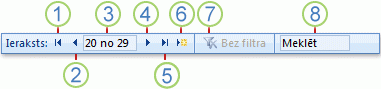
1. Pāriet uz pirmo ierakstu
2. Pāriet uz iepriekšējo ierakstu
3. Lodziņš Pašreizējais ieraksts
4. Pāriet uz nākamo ierakstu
5. Doties uz pēdējo ierakstu
6. Jauna (tukša) ieraksta atvēršana
7. Filtra indikators
8. Meklēšanas lodziņš
Varat arī izmantot tabulēšanas taustiņu, lai pārvietotos pa vienu ierakstu.
Pāriet uz konkrētu ierakstu
Ja zināt, kuru ierakstu vēlaties atrast, izmantojiet lodziņu Doties uz, lai nolaižamajā sarakstā izvēlētos konkrētu ierakstu. Lodziņš Doties uz parasti tiek izmantots veidlapās.

-
Lai naviģētu uz ierakstu, noklikšķiniet uz bultiņas pa labi no lodziņa Doties uz un pēc tam nolaižamajā sarakstā atlasiet ierakstu.
Piezīme.: Ja zināt dažas pirmās rakstzīmes ierakstā, kurā vēlaties naviģēt, varat ierakstīt šīs rakstzīmes lodziņā Doties uz .
Lodziņā Doties uz tiek parādīts tikai pietiekami daudz datu, lai unikāli identificētu katru ierakstu. Sarakstā atlasot ierakstu, programma Access parāda pārējos šī ieraksta datus formas galvenajā apgabalā.
Ieraksta meklēšana
Ievadot tekstu meklēšanas lodziņā, ievadot katru rakstzīmi, reāllaikā tiek iezīmēta pirmā atbilstošā vērtība. Šo līdzekli var izmantot, lai ātri meklētu ierakstu ar atbilstošu vērtību.
Varat arī meklēt konkrētu ierakstu tabulā vai formā, izmantojot opciju Atrast.
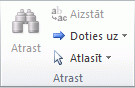
Šī ir efektīva izvēle konkrēta ieraksta atrašanai, ja ieraksts, kuru vēlaties atrast, atbilst noteiktiem kritērijiem, piemēram, meklēšanas terminiem un salīdzinājuma operatoriem, piemēram, "vienāds ar" vai "satur".
Piezīme.: Dialoglodziņu Atrašana un aizstāšana var izmantot tikai tad , ja tabulā vai formā pašlaik tiek rādīti dati. Tas ir iespējams pat tad, ja nav redzamu ierakstu, jo tiek lietots filtrs.
-
Atveriet tabulu vai formu un pēc tam noklikšķiniet uz lauka, kurā vēlaties meklēt.
-
Cilnes Sākums grupā Atrast noklikšķiniet uz Atrast.
Tiek atvērts dialoglodziņš Atrašana un aizstāšana, kurā atlasīta cilne Atrašana.
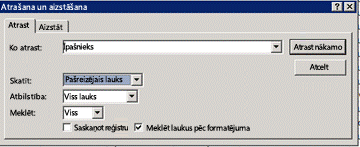
-
Lodziņā Ko atrast ierakstiet meklējamo vērtību.
-
Lai mainītu lauku, kurā vēlaties meklēt, vai meklēt visā pamatā esošajā tabulā, sarakstā Skatīt noklikšķiniet uz attiecīgās opcijas.
Padoms.: Saraksts Atbilstība atbilst jūsu salīdzināšanas operatoram (piemēram, "vienāds ar" vai "satur"). Lai paplašinātu meklēšanu, sarakstā Atbilstība noklikšķiniet uz Jebkura lauka daļa.
-
Sarakstā Meklēt atlasiet uz Viss un pēc tam noklikšķiniet uz Atrast nākamo.
-
Kad vienums, kuru meklējat, ir iezīmēts, dialoglodziņā Atrašana un aizstāšana noklikšķiniet uz Atcelt, lai aizvērtu dialoglodziņu. Tiek iezīmēti ieraksti, kas atbilst jūsu nosacījumiem
Noteiktu ierakstu parādīšanas filtrēšana
Varat filtrēt, lai skatītu ierobežotu ierakstu skaitu, ja vēlaties skatīt tikai tos ierakstus, kas atbilst noteiktiem kritērijiem un salīdzinājuma operatoriem. Piemēram, lai ātri sašaurinātu parādītos ierakstus, ar peles labo pogu noklikšķiniet uz lauka, kura vērtību vēlaties saskaņot, un pēc tam īsinājumizvēlnes apakšā atlasiet Vienāds ar, Nav vienāds ar, Satur vai Nesatur. Filtru var ieslēgt vai izslēgt, lai būtu viegli pārslēgties starp to pašu datu filtrētajiem un nefiltrētajiem skatiem. Atšķirībā no meklēšanas filtrs ierobežo tikai to, kuri ieraksti tiek rādīti.
-
Lai lietotu filtru, kura pamatā ir atlase, atveriet tabulu vai formu.
-
Lai pārliecinātos, vai tabula vai forma vēl nav filtrēta &, cilnes Sākums grupā Kārtot un filtrēt noklikšķiniet uz Papildu un pēc tam noklikšķiniet uz Notīrīt visus filtrus, ja šī komanda ir pieejama.
-
Naviģējiet uz ierakstu, kurā ir vērtība, ko vēlaties izmantot kā filtra daļu, un pēc tam noklikšķiniet kolonnā (datu lapas skatā) vai vadīklā (formas, atskaites vai izkārtojuma skatā). Lai filtrētu atbilstoši daļējai atlasei, atlasiet tikai jums izvēlētās rakstzīmes.
-
Cilnes Sākums grupā Kārtot un & noklikšķiniet uz Atlase un pēc tam uz filtra, kuru vēlaties lietot.
-
Lai filtrētu citus laukus, pamatojoties uz atlasi, atkārtojiet 3. un 4. darbību.










